Kā labot Roblox MFPlat.DLL kļūdu?
Šajā rakstā mēs mēģināsim atrisināt kļūdu "Koda izpildi nevar turpināt, jo netika atrasts MFPlat.DLL", ar kuru Roblox spēlētāji saskaras pēc spēles palaišanas.

Roblox spēlētāji pēc spēles palaišanas saskaras ar kļūdu “Nevar turpināt koda izpildi, jo netika atrasts MFPlat.DLL”, kas ierobežo viņu piekļuvi spēlei. Ja saskaraties ar šādu problēmu, varat atrast risinājumu, izpildot tālāk sniegtos ieteikumus.
Kas ir Roblox MFPlat.DLL kļūda?
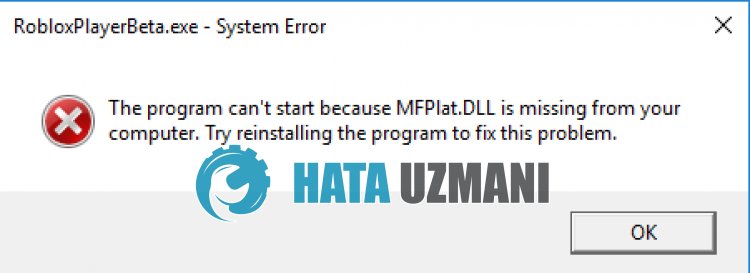
Roblox kļūdas "MFPlat.DLL" iemesls ir multivides līdzekļu pakotnes trūkums operētājsistēmas Windows 10 N versijā.
Tāpēc mēs varam novērst problēmu, instalējot multivides līdzekļu pakotni operētājsistēmas Winodws 10 versijām.
Mēs esam snieguši informāciju par to, kā novērst problēmu, veicot tālāk norādītās darbības.
Kā labot Roblox MFPlat.DLL kļūdu
Lai labotu šo kļūdu, varat atrast problēmas risinājumu, izpildot tālāk sniegtos ieteikumus.
1-) Instalējiet multivides līdzekļu pakotni
Ja izmantojat operētājsistēmas Windows 10 versiju N vai KN, varat novērst problēmu, instalējot Media Feature Pack/strong>" operētājsistēmā.
Varat lejupielādēt Windows 10 Media Feature Pack, noklikšķinot uz tālāk esošās saites.
Noklikšķiniet, lai lejupielādētu Windows 10 multivides līdzekļu pakotni
Pēc instalēšanas restartējiet datoru un pārbaudiet, vai problēma joprojām pastāv.
2-) Pārinstalējiet Roblox
Ja neviena no šīm darbībām nav risinājums jums, varat novērst problēmu, atkārtoti instalējot Roblox.
- Vispirms meklēšanas sākuma ekrānā ierakstiet “Palaist”.
- Pēc tam ierakstiet “%localappdata%” un nospiediet taustiņu Enter.
- Atvērtajā ekrānā izdzēsiet mapi Roblox.
Pēc šī procesa izdzēsīsim versiju failus.
Meklēšanas sākuma ekrānā ierakstiet Palaist un atveriet to.
Pēc tam ierakstiet "C:\Program Files (x86)\Roblox" un nospiediet taustiņu Enter.
Atvērtajā ekrānā izdzēsiet mapi Versions.
Pēc dzēšanasRoblox.com un atlasiet spēli, kuru vēlaties spēlēt. atlasiet to un noklikšķiniet uz atskaņošanas pogas.
Atvērtajā ekrānā ziņojumā noklikšķiniet uz Atcelt.
Pēc tam noklikšķiniet uz pogas Lejupielādēt un instalēt Roblox.

Palaidiet lejupielādēto failu un gaidiet, līdz Roblox tiks instalēts.
Pēc Roblox instalēšanas varat pārbaudīt, vai problēma joprojām pastāv.








![Kā novērst YouTube servera [400] kļūdu?](https://www.hatauzmani.com/uploads/images/202403/image_380x226_65f1745c66570.jpg)













